Framework7在 Android设备下搜索栏里的放大镜图标不显示
1,问题描述
最近在使用 Framework7 开发跨平台的H5应用。当使用搜索栏(searchBar)的时候,在 iOS 系统中显示是正常的。
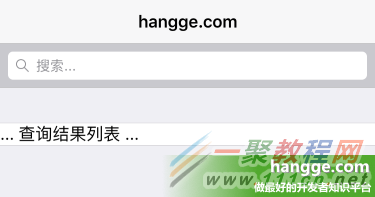
但在 Android 系统下,搜索框前面的放大镜图标却消失不见了。
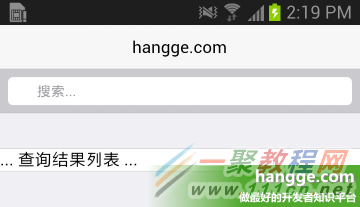
2,页面代码
<!DOCTYPE html>
<html>
<head>
<!-- meta标签设置-->
<meta charset="utf-8">
<meta name="viewport" content="width=device-width, initial-scale=1,
maximum-scale=1, minimum-scale=1, user-scalable=no, minimal-ui">
<meta name="apple-mobile-web-app-capable" content="yes">
<meta name="apple-mobile-web-app-status-bar-style" content="black">
<!-- app标题 -->
<title>hangge.com</title>
<!-- 使用iOS CSS主题样式-->
<link rel="stylesheet" href="css/framework7.ios.min.css">
<!-- iOS related颜色样式 -->
<link rel="stylesheet" href="css/framework7.ios.colors.min.css">
<!-- 自定义样式-->
<link rel="stylesheet" href="css/my-app.css">
</head>
<body>
<!-- Status bar overlay for full screen mode (PhoneGap) -->
<div class="statusbar-overlay"></div>
<!-- 所有的Views视图 -->
<div class="views">
<!-- 主视图(需要有"view-main"样式) -->
<div class="view view-main">
<!-- 顶部导航栏 -->
<div class="navbar">
<div class="navbar-inner">
<!-- 标题元素(为了让页面切换时标题文字有滑动效果,添加sliding样式) -->
<div class="center sliding">hangge.com</div>
</div>
</div>
<!-- 页面容器(Pages container)由于我们使用了固定位置的navbar和toolbar,
所以这里添加额外样式(navbar-through和toolbar-through)-->
<div class="pages navbar-through toolbar-through">
<!-- 首页, "data-page" 里设置页面名字 -->
<div data-page="index" class="page">
<!-- 搜索栏(使用"searchbar-init"样式自动初始化) -->
<form class="searchbar searchbar-init"
data-search-list=".list-block-search" data-search-in=".item-title"
data-found=".searchbar-found" data-not-found=".searchbar-not-found">
<div class="searchbar-input">
<input type="search" placeholder="搜索...">
<a href="#" class="searchbar-clear"></a>
</div>
<a href="#" class="searchbar-cancel">取消</a>
</form>
<div class="searchbar-overlay"></div>
<div class="page-content">
<div class="content-block searchbar-not-found">
没有查询结果!
</div>
<div class="list-block list-block-search searchbar-found">
<ul>
... 查询结果列表 ...
</ul>
</div>
</div>
</div>
</div>
</div>
</div>
<!-- Framework7框架的js-->
<script type="text/javascript" src="js/framework7.min.js"></script>
<!-- 你的应用的js -->
<script type="text/javascript" src="js/my-app.js"></script>
</body>
</html>
3,问题解决办法
由于我使用的是 iOS 皮肤样式(framework7.ios.min.css),这里面定义的 .searchbar input[type="search"] 的 background-image 在 Android 下是显示不了的。
我们可以把 meterial 皮肤样式(framework7.material.css)中的相关样式提取出来覆盖默认样式即可。
比如本样例页面使用的自定义css文件是 my-app.css ,在里面添加如下样式:
/** 搜索栏输入框图标样式覆盖 **/
.searchbar input[type="search"] {
background-image: url("data:image/svg+xml;charset=utf-8,%3Csvg%20fill%3D'%23939398'%20height%3D'24'%20viewBox%3D'0%200%2024%2024'%20width%3D'24'%20xmlns%3D'http%3A%2F%2Fwww.w3.org%2F2000%2Fsvg'%3E%3Cpath%20d%3D'M15.5%2014h-.79l-.28-.27C15.41%2012.59%2016%2011.11%2016%209.5%2016%205.91%2013.09%203%209.5%203S3%205.91%203%209.5%205.91%2016%209.5%2016c1.61%200%203.09-.59%204.23-1.57l.27.28v.79l5%204.99L20.49%2019l-4.99-5zm-6%200C7.01%2014%205%2011.99%205%209.5S7.01%205%209.5%205%2014%207.01%2014%209.5%2011.99%2014%209.5%2014z'%2F%3E%3Cpath%20d%3D'M0%200h24v24H0z'%20fill%3D'none'%2F%3E%3C%2Fsvg%3E");
-webkit-background-size: 17px 17px;
background-size: 17px 17px;
}
(注意:background-image 中我把图标颜色改成 939398,同提示文字一样的浅灰色。原来 meterial 皮肤里定义的是 FFFFFF 白色)
4,测试运行
再次使用安卓手机测试,可以发现放大镜图标正常显示出来了。
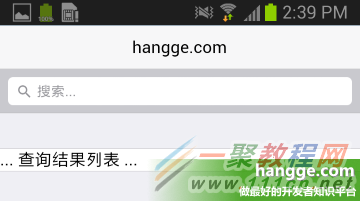
当然使用 iOS 手机也是没问题的。
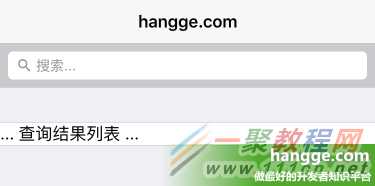
下面我们来看一篇关于Framework7 安装、配置及h5简单例子,希望这篇文章能够对各位新手朋友带来帮助
1,Framework7介绍
(1)Framework7 是一个开源免费的框架。可以用来开发混合移动应用(原生和 HTML 混合)或者开发 iOS & Android 风格的 WEB APP。也可以用来作为原型开发工具,可以迅速创建一个应用的原型。
(2)使用时只需要一个基本的 HTML 布局,并且把 Framework7 的 CSS 和 JS 文件引入即可!Framework7 不会强制你写任何自定义的标签,也不会通过 JS 来生成任何额外的内容。你不需要通过 JS 或者 JSON 来写页面,只需要普通的 HTML 就可以。
(3)Framework7 有大量可以直接使用的 UI 组件和工具,比如 modals,popup,action sheet, popover, list views, media lists, tabs, side panels, layout grid, preloader, form elements 等。大部分的组件你都完全不需要写任何 JS 代码。
2,样例效果图
下面通过一个简单的入门样例演示 Framework7 的使用,先上效果图。
(1)首页面如下,上下是位置固定的导航栏和工具栏,中间是内容区域(可滚动)
(2)点击导航栏右侧按钮,即可打开左面板。
(3)点击首页上的“跳转到关于页面”链接,即可跳转到新页面。新页面是使用 Ajax 加载,完毕后会有回调(我这里弹出个消息框)。同时支持滑动返回(这个是完全跟随手指移动的)
3,实现步骤
(1)首先上 Framework7 官网下载最新的代码,地址:http://framework7.io
(2)我们将 dist 文件夹下的 css、img、js 复制到我们项目中来。
(3)项目中新建一个首页面 index.html,内容如下。
这是一个单页应用,有一个 view、left panel 和动态穿透布局的 navbar 和 toolbar。
<!DOCTYPE html>
<html>
<head>
<!-- meta标签设置-->
<meta charset="utf-8">
<meta name="viewport" content="width=device-width, initial-scale=1,
maximum-scale=1, minimum-scale=1, user-scalable=no, minimal-ui">
<meta name="apple-mobile-web-app-capable" content="yes">
<meta name="apple-mobile-web-app-status-bar-style" content="black">
<!-- app标题 -->
<title>hangge</title>
<!-- 使用iOS CSS主题样式-->
<link rel="stylesheet" href="css/framework7.ios.min.css">
<!-- iOS related颜色样式 -->
<link rel="stylesheet" href="css/framework7.ios.colors.min.css">
<!-- 自定义样式-->
<link rel="stylesheet" href="css/my-app.css">
</head>
<body>
<!-- Status bar overlay for full screen mode (PhoneGap) -->
<div class="statusbar-overlay"></div>
<!-- Panels overlay-->
<div class="panel-overlay"></div>
<!-- 左侧面板,显示隐藏时带有效果(reveal effect)-->
<div class="panel panel-left panel-reveal">
<div class="content-block">
<p>这里放置左测面板内容。</p>
</div>
</div>
<!-- 所有的Views视图 -->
<div class="views">
<!-- 主视图(需要有"view-main"样式) -->
<div class="view view-main">
<!-- 顶部导航栏 -->
<div class="navbar">
<div class="navbar-inner">
<!-- 标题元素(为了让页面切换时标题文字有滑动效果,添加sliding样式) -->
<div class="center sliding">hangge.com</div>
<div class="right">
<!--
导航栏右侧只有一个图标("icon-only"样式)
“open-panel”样式表示点击时打开左侧面板
-->
<a href="#" class="link icon-only open-panel"><i class="icon icon-bars"></i></a>
</div>
</div>
</div>
<!-- 页面容器(Pages container)由于我们使用了固定位置的navbar和toolbar,
所以这里添加额外样式(navbar-through和toolbar-through)-->
<div class="pages navbar-through toolbar-through">
<!-- 首页, "data-page" 里设置页面名字 -->
<div data-page="index" class="page">
<!-- 支持滚动的页面内容 -->
<div class="page-content">
<p>这里是首页内容。</p>
<!-- 导航到另一个页面 -->
<a href="about.html">跳转到“关于”页面</a>
</div>
</div>
</div>
<!-- 底部工具栏 -->
<div class="toolbar">
<div class="toolbar-inner">
<!-- 工具栏链接 -->
<a href="#" class="link">链接1</a>
<a href="#" class="link">链接2</a>
</div>
</div>
</div>
</div>
<!-- Framework7框架的js-->
<script type="text/javascript" src="js/framework7.min.js"></script>
<!-- 你的应用的js -->
<script type="text/javascript" src="js/my-app.js"></script>
</body>
</html>
(4)“关于”页面(about.html),通过点击首页上的链接跳转过来。
<!-- 这个页面由于会通过Ajax加载,所以我们不需要实现完整的布局,只需添加.navbar和.page即可-->
<!-- 顶部导航栏 -->
<div class="navbar">
<div class="navbar-inner">
<div class="left">
<a href="#" class="back link">
<i class="icon icon-back"></i>
<span>返回</span>
</a>
</div>
<div class="center sliding">关于</div>
<div class="right">
<a href="#" class="link icon-only open-panel"><i class="icon icon-bars"></i></a>
</div>
</div>
</div>
<div class="pages">
<div data-page="about" class="page">
<div class="page-content">
<div class="content-block">
<p>欢迎访问 www.hangge.com</p>
<p>航歌-做最好的开发者知识平台。分享各种移动应用,桌面应用,web应用等编程开发经验。
随时更新最新的技术文章,值得您每天都来看看。</p>
</div>
</div>
</div>
</div>
(5)my-app.js
这里面进行 APP 和 View 的初始化。同时因为 about.html 页面是通过 JS 加载的,我们不能通过在 about.html 中添加 <script> 标签的方式来添加 JS 代码,因为 script 标签会直接被忽略。这里我们使用 Framework7 提供的回调函数。
// 初始化 app
var myApp = new Framework7();
// 为便于使用,自定义DOM库名字为$$
var $$ = Dom7;
// 添加视图
var mainView = myApp.addView('.view-main', {
// 让这个视图支持动态导航栏
dynamicNavbar: true
});
// 下面代码是给“关于”页面使用的(关于页面加载完毕后触发)
// 方式1:通过页面回调 (推荐):
myApp.onPageInit('about', function (page) {
myApp.alert('"关于"页面加载完毕1!');
})
// 方式2:通过pageInit事件处理所有页面
$$(document).on('pageInit', function (e) {
// 获取页面数据
var page = e.detail.page;
//判断是否是“关于”页面
if (page.name === 'about') {
myApp.alert('"关于"页面加载完毕2!');
}
})
// 方式2:通过pageInit事件处理所有页面(过滤出 data-page 属性为about的页面)
$$(document).on('pageInit', '.page[data-page="about"]', function (e) {
myApp.alert('"关于"页面加载完毕3!');
})
4,运行测试
因为 Framework7 是通过 Ajax 在不同页面间跳转的,所以你需要启动一个 http 服务器才可以(不要直接打开本地文件)。
或者使用 Cordova 等第三方工具将页面打包成 App,安装到手机上测试。
1,Ajax请求
发送 Ajax 请求的代码格式如下:
$$.ajax(parameters)
方法里参数可选值如下:




使用样例:
$$(document).on('ajaxComplete', function (e) {
var xhr = e.detail.xhr;
console.log('request performed');
});
3,Get请求
虽然 Ajax 方法功能强大。但通常在项目中我们会更经常使用 Get 或 Post 方法,毕竟用起来方便很多。
Dom7.get 方法样例如下:
$$.get('blog-post.php', {foo:'bar', id:5}, function (data) {
$$('.articles').html(data);
console.log('Load was performed');
});
4,Post请求
Dom7.post 方法样例如下:
$$.post('auth.php', {username:'foo', password: 'bar'}, function (data) {
$$('.login').html(data);
console.log('Load was performed');
});
5,异步获取JSON数据
使用 Dom7.getJSON 我们可以通过 ajax 的方式获取服务器上的 json 数据,并自动转换成对象。使用样例如下:
$$.getJSON('items.json', function (data) {
console.log(data);
});
Framework7 是使用 ajax 加载新页面的。所以为了效率,其默认是开启缓存的(同一个请求页面默认缓存时间是十分钟)。对于页面缓存相关配置,我们可以在初始化应用的时候进行设置。而如果我们用 Framework7 开发移动App 时,由于页面都打包到本地,完全可以把缓存关闭。
1,设置样例
Framework7 初始化的时候可以传入相关的配置对象。
// 初始化 app
var myApp = new Framework7({
cache: true,
cacheDuration: 1000*60*10,
cacheIgnore: [],
cacheIgnoreGetParameters: false
});
2,参数说明
(1)cache:是否打开 Ajax 缓存。最好启用Ajax缓存,特别是你的页面内容不经常更新的时候。(默认值:true)
(2)cacheDuration:Ajax 缓存时间,在缓存有效期内加载页面不会发起新的ajax请求而是直接使用缓存的结果。(默认是 10 分钟)
(3)cacheIgnore:不希望被缓存的URL,这是一个字符串数组。(默认为空数组)
(4)cacheIgnoreGetParameters:缓存是否忽略get参数,如果为 "true",那么像 "about.html?id=2" 和 "about.html?id=3" 将会和 "about.html" 是一样的缓存。(默认值:false)
Framework7 提供了许多常用的模态框(Modal)如:告警框(Alert)、确认框(Confirm)、需要用户输入的提示框(Prompt)等等。默认情况下,这些弹出框的标题是“Framework7”,而确认按钮、取消按钮、登录框的提示文字等都是英文的。
比如:我在页面上弹出一个确认框。
myApp.confirm('是否开始查询?', function () {
//开始查询
});
默认效果图如下:
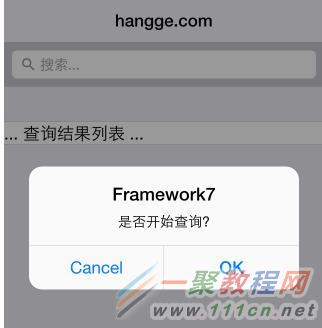
1,修改默认文字
在 Framework7 初始化的时候传入相关的配置对象即可。
// 初始化 app
var myApp = new Framework7({
modalTitle: "hangge.com提示",
modalButtonOk: "确定",
modalButtonCancel: "取消",
modalPreloaderTitle: "加载中...",
modalUsernamePlaceholder: "用户名",
modalPasswordPlaceholder: "密码"
});
2,参数说明
(1)modalTitle:模态框默认标题(默认值:Framework7)
(2)modalButtonOk:确认按钮文字(默认值:OK)
(3)modalButtonCancel:取消按钮文字(默认值:Cancel)
(4)modalPreloaderTitle:预加载模态框文字(默认值:Loading...)
(5)modalUsernamePlaceholder:登录模态框里用户名占位提示文字(默认值:Username)
(6)modalPasswordPlaceholder:登录模态框里密码占位提示文字(默认值:Password)
3,修改后效果图

相关文章
- 这篇文章主要介绍了解决druid监控页面SQL不显示的问题,具有很好的参考价值,希望对大家有所帮助。如有错误或未考虑完全的地方,望不吝赐教...2021-06-19
Framework7 修改模态框默认文字(标题、确认|取消按钮、登录框提示)
下面我们来看一篇关于Framework7 修改模态框默认文字(标题、确认|取消按钮、登录框提示) 的例子,希望这篇文章能够帮助到大家的哦。 Framework7 提供了许多常用的模...2016-10-02android中ToolBar设置NavigationIcon图标不显示、失败、没反应,绝对管用
ToolBar工具昨天介绍过相关的教程今天我们来看看关于android中ToolBar设置NavigationIcon图标不显示、失败、没反应,绝对管用问题的解决办法。 最近开发android ap...2016-10-02Windows Server 2012 R2或2016无法安装.NET Framework 3.5.1的解决方法
这篇文章主要为大家详细介绍了Windows Server 2012 R2或2016无法安装.NET Framework 3.5.1,具有一定的参考价值,感兴趣的小伙伴们可以参考一下...2017-07-06Zend Framework动作助手(Zend_Controller_Action_Helper)用法详解
这篇文章主要介绍了Zend Framework动作助手(Zend_Controller_Action_Helper)用法,详细分析了动作助手Zend_Controller_Action_Helper功能,定义,使用方法与相关实现代码,需要的朋友可以参考下...2016-03-10- 这篇文章主要介绍了Vue3.0 自己实现放大镜效果案例讲解,本篇文章通过简要的案例,讲解了该项技术的了解与使用,以下就是详细内容,需要的朋友可以参考下...2021-07-27
- 这篇文章主要给大家介绍了关于vue3封装放大镜组件的相关资料,封装之后,使用起来就更简单了,一个组件一行就可以,文中通过示例代码介绍的非常详细,需要的朋友可以参考下...2021-09-20
- 这篇文章主要介绍了C#修改IIS站点framework版本号的方法,涉及C#调用使用ASP.NET IIS注册工具Aspnet_regiis.exe进行IIS站点framework版本号修改的方法,具有一定参考借鉴价值,需要的朋友可以参考下...2020-06-25
Zend Framework动作助手Redirector用法实例详解
这篇文章主要介绍了Zend Framework动作助手Redirector用法,结合实例形式详细分析了转向器Redirector的功能,使用方法与相关注意事项,需要的朋友可以参考下...2016-03-10- 这篇文章主要介绍了Canvas实现放大镜效果完整案例分析(附代码),文中通过示例代码介绍的非常详细,对大家的学习或者工作具有一定的参考学习价值,需要的朋友们下面随着小编来一起学习学习吧...2020-12-08
- 放大镜在很多购物网站都可以看的到,本文主要实现 固定放大两倍,鼠标进入到左侧图片区域的时候,遮罩层显示,离开时,遮罩层隐藏,感兴趣的可以了解一下...2021-07-25
- 这篇文章主要为大家详细介绍了js仿京东放大镜效果,文中示例代码介绍的非常详细,具有一定的参考价值,感兴趣的小伙伴们可以参考一下...2020-08-09
无法启动.NET Framework NGEN v4.0.30319_X86服务的解决方法
这篇文章主要介绍了无法启动.NET Framework NGEN v4.0.30319_X86服务,需要的朋友可以参考下...2016-01-27在Framework 4.0中:找出新增的方法与新增的类(一)
经常看到有同学在讨论Framework 4 的新特性,新方法,于是想写个程序找出framework4.0中新增的方法和类...2020-06-25- 这篇文章主要介绍了Zend Framework动作助手Json用法,结合实例形式分析了Zend Framework动作助手Json的功能与相关使用技巧,需要的朋友可以参考下...2016-03-10
- 今天小编在这里就来给Illustrator的这一款软件的使用者们来说一说绘制卡通风格的放大镜图标的教程,各位想知道具体绘制方法的,那么下面就快来跟着小编一起看看方法吧。...2016-09-14
Zend Framework教程之请求对象的封装Zend_Controller_Request实例详解
这篇文章主要介绍了Zend Framework教程之请求对象的封装Zend_Controller_Request用法,结合实例形式详细分析了请求对象封装的原理,使用方法与相关注意事项,需要的朋友可以参考下...2016-03-10Zend Framework教程之配置文件application.ini解析
这篇文章主要介绍了Zend Framework教程之配置文件application.ini用法,分析了配置文件application.ini中常见的配置项含义及用法,需要的朋友可以参考下...2016-03-12- 这篇文章主要为大家详细介绍了基于Entity Framework自定义分页效果,增删改的通用实现,具有一定的参考价值,感兴趣的小伙伴们可以参考一下...2021-09-22
Zend Framework教程之模型Model基本规则和使用方法
这篇文章主要介绍了Zend Framework教程之模型Model基本规则和使用方法,结合实例形式详细分析了Zend Framework中模型的原理与具体使用技巧,需要的朋友可以参考下...2016-03-07
